Nếu chúng ta bắt đầu nghĩ rằng chúng ta hết pin trong thiết bị di động bao nhiêu lần, thì ngay khi chúng ta đi trên đường trong thành phố mà không có quyền truy cập vào nguồn điện để sạc lại. Tất nhiên câu trả lời là "Nhiều lần".
Đây là những lúc chúng ta bắt đầu suy nghĩ về việc pin của chúng ta cạn kiệt nhanh như thế nào, tập trung vào phản ứng của chúng ta với tốc độ chậm của điện thoại di động trong vài lần qua. Tất cả điều này có một lời giải thích, và Đây là một ứng dụng mà chúng tôi đã cài đặt trên thiết bị iOS chạy dưới nền. Để khắc phục vấn đề này, chúng tôi phải đóng ứng dụng một cách mạnh mẽ.
Do đó, bạn có thể tìm thấy mọi thứ xung quanh việc tiêu thụ tài nguyên của các thiết bị iOS của chúng tôi, Chúng tôi sẽ cho bạn thấy ứng dụng chính tiêu tốn nhiều pin hơn. Ngoài ra, chúng tôi sẽ đề cập trong bài viết này làm thế nào để buộc ứng dụng đóng.
Mục đích của việc đóng một ứng dụng trên iOS là gì? Những lợi ích
Nhiều ứng dụng chạy nó trong nền để cải thiện trải nghiệm người dùngĐó là, để có thể truy cập chúng nhanh hơn hoặc cũng có thể có thông báo vĩnh viễn về chúng.
Những gì họ làm để tiếp tục hoạt động đúng là đòi hỏi nhiều tài nguyên di động hơn và cuối cùng sử dụng nhiều RAM hơn.
Bằng cách tiêu thụ nhiều tài nguyên hơn pin cũng được tiêu thụ từ điện thoại di động của chúng tôi, do đó, khi chúng tôi buộc gần, những gì chúng tôi đạt được là Nó có nhiều tài nguyên hơn cho điện thoại di động của chúng tôi và cũng cung cấp thời lượng pin dài hơn.
Tôi nên đóng những ứng dụng nào để tăng tính tự chủ cho iPhone của mình?
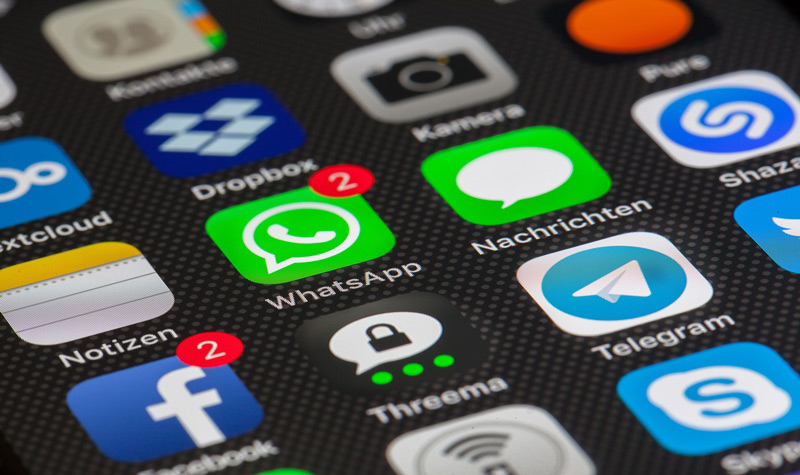
Như chúng ta đã biết, có một số loại ứng dụng mà chúng tôi có thể chia sẻ theo công việc tài nguyên di động của bạn, cuối cùng có nghĩa là tăng mức tiêu thụ pin.
Do đó, nếu chúng ta cần có nhiều thời gian sạc pin hơn, chúng ta phải đóng các ứng dụng khó nhất.
Tiếp theo, chúng tôi sẽ trình bày những ứng dụng nào chúng tôi phải đóng để tăng tính tự chủ cho iPhone của chúng tôi:
- Thư từ Apple: Đây là một ứng dụng tiêu tốn nhiều pin và tài nguyên hơn, vì nó được phát triển để liên lạc với máy chủ trong một thời gian rất ngắn, vì vậy có thể nói rằng nó hầu như luôn hoạt động vĩnh viễn.
- WhatsApp Đây cũng là một trong những ứng dụng sử dụng hầu hết các tài nguyên của iPhone của chúng tôi, vì nó cần liên lạc vĩnh viễn với Internet và với máy chủ của nó để có thể hiển thị cho chúng tôi thông báo tự động.
- Google Maps: Ứng dụng này hoạt động thông qua GPS của chúng tôi, vì vậy nếu chúng tôi kích hoạt GPS, chúng tôi đang tiêu tốn tài nguyên, ngoài ra, Google Maps yêu cầu kết nối với các vệ tinh để hoạt động chính xác, theo cách này, nó tiêu tốn nhiều tài nguyên.
- Facebook: Như với hầu hết tất cả các ứng dụng trước đó, nó phải được kết nối vĩnh viễn với máy chủ thuộc sở hữu của mạng xã hội này để hoạt động đúng, điều này làm cho việc tiêu thụ trở nên quan trọng.
- Netflix: Mặc dù đúng là xem từ iPhone hoặc iPad của chúng tôi, nền tảng này là một trong những điều thoải mái nhất tồn tại, không may có phim hoặc phim chất lượng cao được phát trên Netflix tiêu tốn nhiều tài nguyên của điện thoại di động của chúng tôi. Do đó, chúng tôi khuyên bạn khi bạn muốn xem một bộ phim hay, hãy làm như vậy trên một thiết bị không phải là điện thoại di động của bạn.
- Instagram: Mạng xã hội này có nội dung nghe nhìn tuyệt vời là một ứng dụng đòi hỏi nhiều tài nguyên hơn để hoạt động đúng, được kết nối vĩnh viễn với máy chủ của bạn, điều này làm cho chi phí quan trọng trên iPhone của chúng tôi.
- Snapchat: Đây là một ứng dụng rất hữu ích cho tất cả mọi người, nhưng vì nó hữu ích, nó cũng đòi hỏi nhiều nguồn lực hoạt động để nó hoạt động đúng.
Tôi sẽ tiếp tục nhận thông báo yêu cầu nếu tôi buộc đóng?
Nếu chúng tôi buộc ứng dụng đóng trên iPhone của chúng tôi những gì chúng tôi làm là nói với ứng dụng rằng chúng tôi không muốn tiếp tục chạy trong nềnĐó là, chúng tôi không muốn tiếp tục như thể chúng tôi có nó vĩnh viễn trên màn hình của chúng tôi.
Do đó, khi chúng tôi đóng nó, khoảng thời gian để giao tiếp với máy chủ ứng dụng sẽ tăng lên, do đó, vâng, chúng tôi sẽ tiếp tục nhận được thông báo, nhưng có lẽ khoảng cách xa hơn một chút so với khi chúng ta chạy nó trong nền.
Nhiều người không muốn được thông báo về sự bất tiện thường buộc chúng tôi phải mở iPhone vĩnh viễn.
Để tắt thông báo, mà không cần gỡ cài đặt ứng dụng, chúng tôi sẽ hoàn thành các bước sau:
- Chúng tôi đang hướng đến «Cấu hình»
- Chúng tôi chọn "Thông báo"
- Chúng tôi bấm vào "Hiển thị xem trước"
- Chúng tôi vô hiệu hóa "Nếu nó được mở khóa"
- Chúng tôi chọn Quay lại
- Chúng tôi đã chọn ứng dụng mà chúng tôi không muốn nhận tin nhắn hoặc thông báo đẩy.
- Chúng tôi bấm vào "Phong cách thông báo"
- Chúng tôi vô hiệu hóa tùy chọn "Cho phép thông báo"
Nếu chúng tôi muốn tắt thông báo cho tất cả các ứng dụng mà chúng tôi đã cài đặt trên iPhone của mình, chúng tôi sẽ làm theo các bước sau:
- Chúng tôi đang hướng đến «Cấu hình»
- Chúng tôi chọn "Đừng làm phiền"
- Sau đó, chúng tôi chọn "Đừng làm phiền"
Các bước để buộc đóng ứng dụng trên iOS (iPhone và iPad) để tiết kiệm pin

Khi chúng tôi cần buộc đóng một trong những ứng dụng mà chúng tôi đã cài đặt trên iPhone hoặc iPad, chúng tôi phải thực hiện theo các bước sau:
Màn hình chính
Khi iPhone của chúng tôi là model X hoặc mới hơn hoặc iPad, chúng tôi có một sistema operativo iOS 12, chúng ta phải thực hiện quy trình sau:
Chúng tôi sẽ trượt ngón tay của mình, liên tục và không nhấc nó từ màn hình, từ dưới cùng của màn hình lên trên cùng, dừng lại ở giữa, theo cách này, ứng dụng sẽ đóng lại.
Nếu iPhone của chúng tôi 8 hoặc hơn thế nữa, chúng tôi phải nhấp đúp để xem thư viện hoặc danh sách các ứng dụng mà chúng tôi đã kích hoạt gần đây.
Lựa chọn ứng dụng
Sau khi danh sách các ứng dụng được sử dụng gần đây xuất hiện, chúng ta phải tìm ứng dụng mà chúng ta muốn đóng bằng cách trượt ngón tay sang phải hoặc trái, để chúng ta có thể chọn ứng dụng sẽ đóng.
Yêu cầu kết thúc
Khi chúng tôi đã tìm thấy ứng dụng mà chúng tôi muốn buộc đóng, tất cả những gì còn lại là nhấn vào màn hình thay cho ứng dụng để di chuyển nó lên trên bằng ngón tay.
Bằng cách này, chúng tôi sẽ thực hiện việc đóng ứng dụng một cách hiệu quả.
Nếu bạn có thắc mắc xin vui lòng để lại trong phần bình luận, chúng tôi sẽ liên lạc lại với bạn sớm nhất có thể và chắc chắn sẽ rất hữu ích cho nhiều thành viên cộng đồng hơn. Cảm ơn ????
